eSIM
PDP 身份驗證失敗:它是什麼?如何修復它?
透過一些基本的故障排除步驟
當您的裝置(可能是智慧型手機(iPhone 或 Android)、平板電腦,甚至是具有蜂窩連接的筆記型電腦)無法正確連接到行動電信業者的資料網絡,從而無法存取互聯網時,就會發生分組資料協定 (PDP) 驗證失敗。
此問題的一些常見故障排除步驟包括重新啟動裝置、驗證 SIM 卡或 eSIM 卡是否已正確安裝並啟動、檢查並修正存取點名稱 (APN) 設定以及重設網路設定。請繼續閱讀,我們將更詳細地探討導致此錯誤的原因,以及糾正和防止其再次發生的步驟。
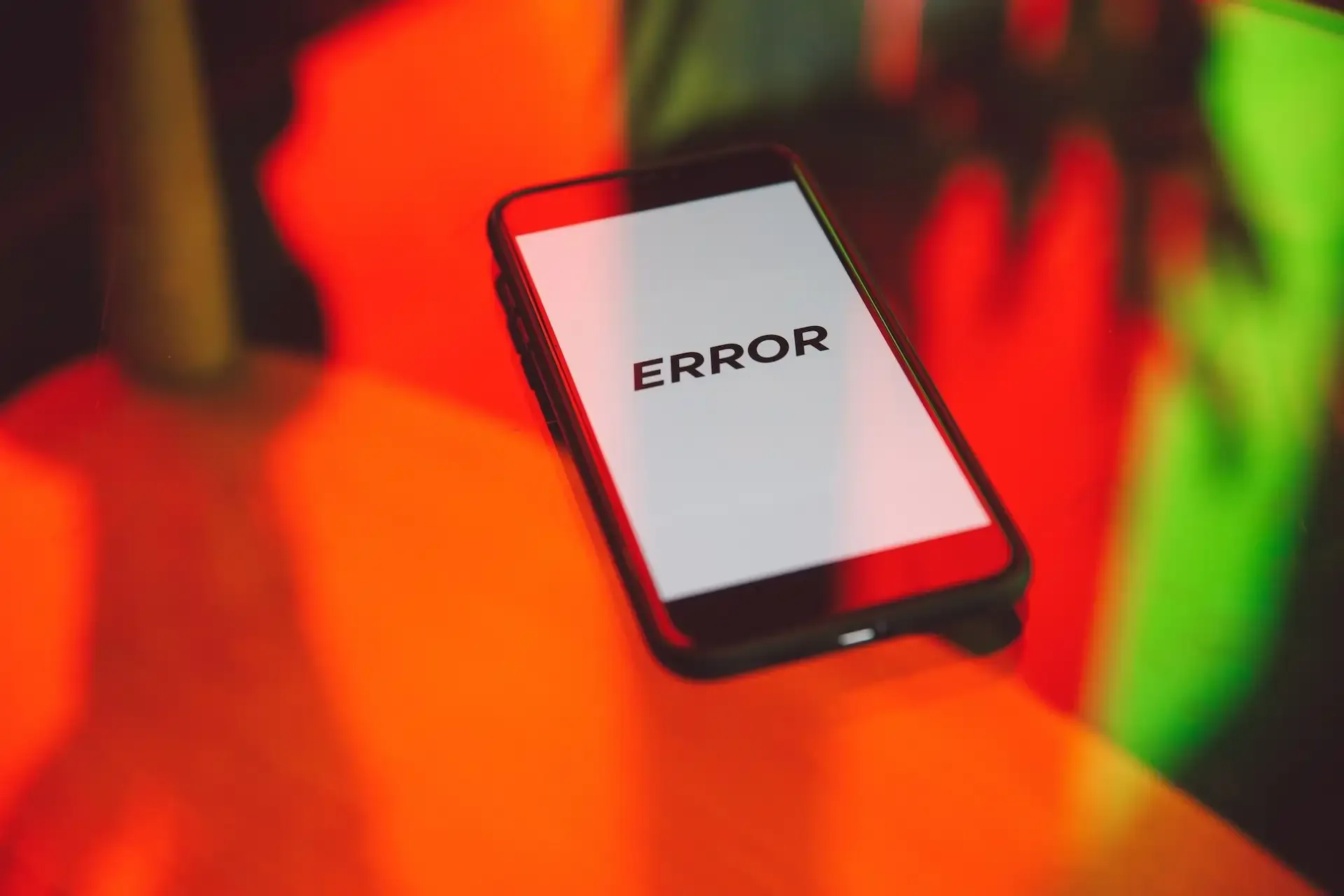
什麼是 PDP 身份驗證?
PDP 認證,簡稱分組資料協定身份驗證是行動網路用來驗證和認證試圖存取資料服務的設備的一種機制。它確保只有合法設備才能連接並使用網路的資料資源。
PDP 身份驗證的核心在於行動裝置與網路身份驗證伺服器之間交換身份驗證封包。這些資料包包含加密訊息,用於驗證裝置的憑證,確保其符合網路安全策略,並驗證其資料使用權限。如果 PDP 驗證失敗,裝置將無法建立穩定的資料連線。
在 PDP 身份驗證過程中,行動裝置會向網路的身份驗證伺服器發送請求,表示其想要建立資料連線。身份驗證伺服器會向裝置發送包含隨機值或加密隨機數的質詢資料包作為回應。
然後,行動裝置使用其身份驗證憑證(例如 SIM 卡或使用者名稱和密碼)來產生對質疑資料包的回應。該回應將被加密並發送回身份驗證伺服器進行驗證。
身份驗證伺服器會將收到的回應與基於裝置憑證的預期值進行比較。如果值匹配,則認為設備已通過身份驗證,網路將授予其存取資料服務的權限。如果值不匹配,則拒絕裝置訪問,並拒絕連線嘗試。
PDP 在行動網路中的作用
PDP 身份驗證在行動網路中發揮著至關重要的作用,它確保了資料服務的安全授權存取。透過對設備進行身份驗證,它可以防止未經授權的使用者存取網路資源,並有助於維護系統的整體完整性。
此外,PDP 驗證可確保網路資源高效分配和利用。它透過強制執行網路策略(例如頻寬分配和服務品質 (QoS) 要求)來幫助管理資料流量。這種主動的網路資源管理有助於避免潛在的擁塞並優化使用者體驗。
PDP 身份驗證的另一個重要方面是其支援漫遊的能力。當行動裝置從一個網路移動到另一個網路時,它需要向新網路進行身份驗證。 PDP 驗證可讓裝置建立安全連線並無縫存取新網路的資料服務,從而簡化了此流程。
PDP 身份驗證失敗時會發生什麼?
如果 PDP 驗證失敗,您的裝置將無法與網路建立連線。
當 PDP 身份驗證失敗時,行動裝置可能會完全失去網路連線或資料存取不穩定。這可能會妨礙瀏覽網頁、存取電子郵件或使用線上應用程式等基本任務。此外,它還會影響可能需要網路連線的功能,例如檔案共用或非接觸式支付。
PDP認證失敗的原因有哪些?
導致 PDP 身份驗證失敗的因素有很多。一些常見原因包括設定不正確、網路擁塞、網路營運商問題,甚至軟體故障和漏洞。因此,找出根本原因對於有效解決問題至關重要。
以下是對一些潛在原因的更深入分析:
設備設定不正確
設備設定不正確可能會導致 PDP 身份驗證失敗。例如,如果裝置的 APN 設定配置不正確,身份驗證請求可能會失敗。同樣,如果裝置的 SIM 卡插入不正確或損壞,也可能導致身份驗證問題。
如果您在安裝 eSIM 卡後看到 PDP 驗證失敗,則可能是您的 eSIM 設定設定不正確。在這種情況下,請檢查 eSIM 設定檔的設置,確認其配置正確,或者查看我們的 eSIM 安裝指南了解更多。
無效的資料計劃
您可能會看到 PDP 身份驗證失敗的另一個原因可能是您的資料計劃已過期,並且您的 eSIM 設定檔不再有效,或者您已完全用完了計劃中的所有資料。
網路問題
網路擁塞也可能是導致 PDP 身份驗證失敗的因素。當網路上的資料流量很大時,身份驗證過程可能會出現延遲或逾時,導致身份驗證失敗。這種情況可能發生在高峰時段或網路基礎設施有限的地區。
軟體問題
軟體故障和漏洞也可能導致 PDP 身份驗證失敗。在複雜的行動網路中,身份驗證過程涉及眾多軟體元件。如果其中任何一個元件出現漏洞或相容性問題,都可能導致身份驗證失敗。在這種情況下,通常會發佈軟體更新和修補程式來解決這些問題。
APN設定不正確
如果您的 APN 設定不正確,可能會導致 PDP 驗證失敗,並阻止您存取網際網路。如果您手動輸入了錯誤的 APN 設置,或者您的運營商最近更新了其網路配置,則可能會發生這種情況。
SIM卡問題
SIM 卡問題也可能導致 PDP 驗證失敗。對於實體 SIM 卡,請確保 SIM 卡已正確插入卡托且未損壞。對於 eSIM 卡,設定檔損壞或網路設定錯誤可能會導致身份驗證問題。如果您懷疑 SIM 卡有問題,請嘗試重新啟動裝置或聯絡電信業者尋求協助。
網路相關問題
有時,問題可能不在於您的裝置或 SIM 卡,而是網路本身。網路暫時中斷或蜂窩訊號較弱可能會中斷身份驗證過程,並導致 PDP 身份驗證失敗。如果您遇到網路問題,請嘗試移至訊號強度較好的其他位置,或聯絡您的電信業者,檢查您所在區域是否有任何已知的網路問題。
資料計劃或帳戶問題
行動數據套餐過期或無效也可能導致 PDP 身份驗證失敗。請確保您的數據套餐處於活動狀態且剩餘流量充足。此外,請檢查是否有任何可能導致您無法連接網路的資料漫遊限制。如果您正在國際旅行,旅行 eSIM 是個不錯的選擇,讓您可以輕鬆切換到目的地國家的本地數據計劃,同時最大程度地降低漫遊問題的風險。
軟體或韌體問題
過時的運營商設定或 iOS/Android 韌體有時會導致相容性問題,並導致 PDP 身份驗證失敗。請確保您的設備軟體和運營商設定已更新。有時,軟體故障也會影響網路身份驗證。在這種情況下,重新啟動裝置或重置網路設定可能有助於解決問題。
PDP 身份驗證失敗故障排除
解決 PDP 身份驗證失敗需要徹底的故障排除,以識別並解決根本問題。透過遵循基本的故障排除步驟並採用進階解決方案,使用者通常無需大量的技術協助即可解決常見問題。
檢查您的設備設定
當遇到 PDP 驗證失敗時,建議先執行基本的故障排除步驟。這些步驟包括檢查和調整設備或網路設定、重新啟動設備以及更新軟體和韌體。
重置您的網路設置
您可能還需要嘗試重置網路設置,以確保網路配置已完全重置。如果您擔心重設網路設定會刪除您的 eSIM 卡,請不必擔心。
重置網路設定不會刪除你的 eSIM,您的 eSIM 卡在重置後仍能正常使用。但請注意,重設會導致您的 Wi-Fi 網路和密碼被移除,因此您需要在重設後重新連線到這些網路。
聯絡您的網路營運商
然而,在某些情況下,即使嘗試了基本的故障排除步驟,PDP 驗證失敗仍可能仍然存在。在這種情況下,不建議嘗試自行修復問題,因為這可能會導致裝置其他零件配置錯誤。
相反,您應該聯絡您的網路供應商尋求協助。他們擁有專業知識和工具,可以診斷和解決複雜的身份驗證問題。透過聯繫他們,用戶可以獲得針對其具體情況的專家指導。
如何修復 PDP 身份驗證失敗

PDP 身份驗證失敗可能會令人沮喪,但您可以採取一些故障排除步驟來解決這個問題。讓我們來探討一些常見的解決方案,幫助您恢復線上狀態:
步驟 1:檢查網路訊號強度
確保網路訊號良好。如果您在室內或訊號較弱的區域,請嘗試移至更開闊的空間或靠近窗戶。如果訊號仍然較弱,請嘗試手動在 3G、4G 和 5G 網路之間切換,看看連線是否能改善。有時,只需簡單更改位置或網路模式即可解決問題。
第 2 步:切換飛行模式
切換飛行模式是重置網路連線並可能解決 PDP 身份驗證失敗的快速簡單方法。開啟飛航模式,等待約 10 秒鐘,然後將其關閉。這會強制您的裝置重新連接到網絡,有時可以解決身份驗證問題。
步驟3:重啟設備
重新啟動設備通常可以解決可能幹擾網路身份驗證的輕微軟體故障。這個簡單的操作會刷新手機系統,有時還能修復連線問題,包括 PDP 驗證失敗。
步驟 4:檢查並重設您的 APN 設定
錯誤的 APN 設定可能會導致 PDP 身份驗證失敗。如果您使用的是實體 SIM 卡,請前往手機設定頁面,尋找 APN 資訊。將其與運營商的官方 APN 設定(通常可以在其網站上找到)進行比較。如果不匹配,請手動更新。
步驟5:驗證您的SIM卡
如果您使用的是實體 SIM 卡,請將其從卡託中取出並重新插入,以確保其正確連接。此外,請檢查 SIM 卡上是否有任何可見的損壞或刮痕,這些都可能導致問題。如果您懷疑 SIM 卡已損壞,請聯絡您的電信業者進行更換。對於 eSIM 用戶,請嘗試在手機設定中停用並重新啟用 eSIM 卡。如果此操作無效,請聯絡您的 eSIM 供應商,確認您的 eSIM 卡已正確啟用。
步驟6:重置網路設置
重置網路設定通常可以解決網路配置不正確導致的 PDP 身份驗證失敗問題。此過程會清除所有不正確的設置,並將手機恢復到預設網路配置。
若要重置網路設置,請前往手機設置,找到與「重置」或「網路重置」相關的選項。具體位置可能會因您的裝置和作業系統(iOS 或 Android)而異。找到網路重設選項後,請依照螢幕上的指示確認重設。
步驟 7:檢查您的資料計劃和運營商帳戶
確保您的行動數據套餐處於活動狀態,並且剩餘流量充足。如果您使用的是 eSIM,請確認電信業者設定檔已正確配置,且您的帳戶沒有問題。您通常可以透過電信業者的應用程式或網站查看您的流量餘額和帳戶狀態。
步驟 8:更新您的電信業者設定和軟體
過時的運營商設定或設備軟體有時會導致相容性問題,並導致 PDP 身份驗證失敗。請在手機設定中檢查電信商設定更新(iOS 裝置通常在「一般」或「關於」下,Android 裝置通常在「系統」下)。此外,請確保手機作業系統為最新版本,因為軟體更新通常包含錯誤修復和改進,可解決網路問題。
步驟 9:手動選擇網絡
在某些情況下,手動選擇運營商網路可以解決 PDP 身份驗證失敗的問題。請前往手機的網路設置,找到“網路營運商”,然後手動選擇運營商,而不是保留“自動”。有時,這可以強制建立更穩定的連線並解決身份驗證問題。
步驟 10:聯絡您的電信業者或 eSIM 供應商
如果您已嘗試所有上述步驟,但 PDP 驗證仍失敗,請聯絡您的電信業者或 eSIM 供應商尋求協助。請向他們提供您的手機型號、電信業者、您看到的特定錯誤訊息以及您已執行的故障排除步驟的詳細資訊。他們可以幫助您進一步診斷問題並提供解決方案。
解決不同裝置上的 PDP 身份驗證失敗問題
如果您遇到 PDP 驗證失敗,故障排除步驟可能會略有不同,具體取決於您的裝置以及您使用的是實體 SIM 卡還是 eSIM 卡。以下是針對特定設備的故障排除技巧:
iPhone 用戶:
- **如何重置iPhone的運營商設定:**前往“設定”,並透過“重置網路設定”部分進行重置。這通常可以解決網路相關問題,包括 PDP 身份驗證失敗。
- **檢查雙 SIM 卡和 eSIM 設定:**如果您在 iPhone 上使用雙 SIM 卡或 eSIM 卡,請確保為行動數據選擇了正確的線路,並且每個 SIM 卡的設定都正確配置。
Android 用戶:
- **重設 APN 設定並配置網路首選項:**同樣,在安卓裝置上,你通常可以透過前往「設定」並蒐索「重置網路設定」來重置 APN 設定。你也可以在網路設定中檢視和設定網路偏好設置,例如首選網路類型(3G、4G、5G)。
在購買和下載 eSIM 卡之前,請務必確保您的裝置和電信業者完全支援 eSIM 功能,並且不存在相容性問題。您通常可以在電信業者的網站上或聯絡其客服以取得相關資訊。
**筆記:**具體步驟和選單選項可能會因您的裝置型號和作業系統版本而略有不同。如果您對任何步驟不確定,請參閱設備的使用手冊或聯絡您的電信業者尋求協助。
防止未來 PDP 驗證失敗
您可以採取一些主動措施,以最大程度地降低將來遇到 PDP 身份驗證錯誤的可能性。以下是一些預防措施:
- **定期更新設備軟體:**保持設備軟體為最新版本可確保與最新的網路技術和安全協定相容,從而降低身份驗證錯誤的可能性。
- **確保 APN 設定正確:**在旅行或切換網路之前,請仔細檢查設備的 APN 設定是否已正確配置新網路。這可以防止因設定錯誤而導致身份驗證問題。
- **監控您的數據計劃:**追蹤您的數據使用情況,確保您的行動數據套餐處於活動狀態且剩餘流量充足。流量耗盡或套餐已過期可能會導致 PDP 身份驗證失敗。
- **必要時使用VPN:**在某些情況下,使用虛擬私人網路 (VPN) 可以協助解決 PDP 驗證失敗,特別是當您因網路限製或防火牆而遇到行動資料存取受阻時。
這樣做不僅可以防止您將來遇到 PDP 身份驗證失敗,還可以提供額外的保護層,防止 eSIM 駭客攻擊和其他安全威脅。
PDP 身份驗證失敗常見問題
為什麼我的手機插入新的 SIM/eSIM 卡後顯示“PDP 身份驗證失敗”?
插入新的 SIM 卡或 eSIM 卡後 PDP 驗證失敗通常表示 APN 設定不正確或 SIM 卡本身有問題。請仔細檢查新 SIM 卡/eSIM 卡的 APN 設定是否正確,以及卡片是否已正確插入並啟用。
PDP 認證失敗是否代表我的 SIM 卡故障?
雖然 SIM 卡故障可能會導致 PDP 身份驗證失敗,但它並非總是罪魁禍首。其他因素(例如網路問題、設定錯誤或軟體故障)也可能引發此錯誤。重新啟動設備、重置網路設定以及檢查流量套餐等故障排除步驟有助於找出原因。
如何檢查我的 APN 設定是否正確?
您通常可以在電信業者的官方網站或聯絡其客服找到正確的 APN 設定。請將這些設定與您裝置上的設定(通常在「行動數據」或「蜂窩網路」設定中找到)進行比較,並在必要時進行更新。
PDP 驗證失敗是否可能由網路中斷引起?
是的,網路中斷或訊號弱可能會中斷 PDP 身份驗證過程並導致失敗。如果您懷疑有網路問題,請嘗試移至訊號強度較好的其他位置,或聯絡您的電信業者,檢查您所在區域是否有已知的網路中斷情況。
為什麼我的 eSIM 顯示 PDP 身份驗證失敗,但我的實體 SIM 可以運作?
如果您的 eSIM 卡在實體 SIM 卡正常運作的情況下出現 PDP 驗證失敗,則可能表示 eSIM 設定檔本身存在問題,例如設定不正確或設定檔損壞。在這種情況下,最好直接聯絡您的 eSIM 提供者尋求協助。